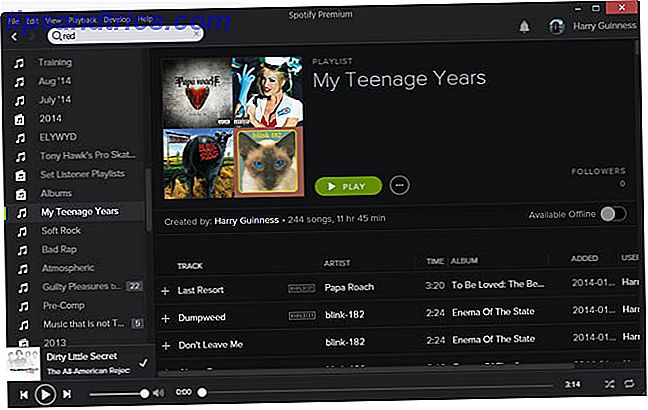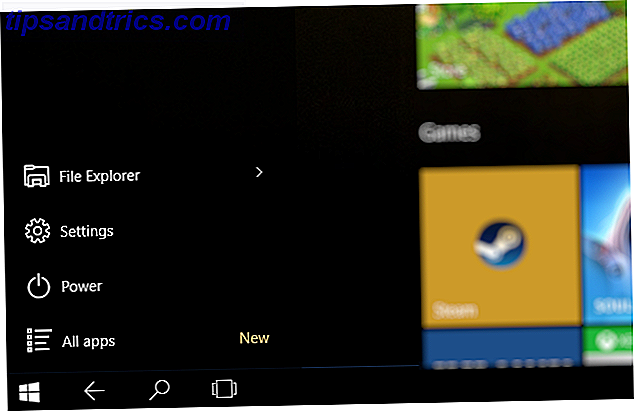For de fleste er opgraderingen til Windows 10 6 Obligatoriske trin til en sikker opgradering til Windows 10 6 Obligatoriske trin til en sikker opgradering til Windows 10 Windows 10-opgraderingen er den nemmeste og smidigste opgraderingsoplevelse, du nogensinde har med en Windows-maskine. Forudsat at alt går godt. Vi viser dig, hvordan du spiller det sikkert og forbereder dig på det værste. Læs mere gik glat. Men der vil altid være problemer, når masser af mennesker flytter til et nyt operativsystem, og der er en bestemt, der forårsager en masse forstyrrelser, og det er en flimrende eller blinkende skærm.
n
Selv om du måske har fået at vide, at dit system var klar til at opgradere, er din computer kompatibel med Windows 10 og kan du opgradere? Er din computer kompatibel med Windows 10 og kan du opgradere? Windows 10 kommer, muligvis så snart som i juli. Er du ivrig efter at opgradere og vil dit system være berettiget? Kort sagt, hvis din computer kører Windows 8, skal den også køre Windows 10. Men ... Læs mere til Windows 10, det er ikke nødvendigvis at gøre dig immun over for det skærmblinkende problem. Den sandsynlige årsag til, at dette sker, vil være ned til enten en inkompatibel applikation eller en uegnet skærmdriver, så lad os dykke ind i løsningerne.
Hvis du har lidt dette skærmblinkende problem, skal du sørge for at dele din historie i kommentarerne efter artiklen.
Første fejlfinding
For det første skal vi konstatere, hvad der kan forårsage den flimrende skærm. For at gøre dette skal du åbne Opgavehåndtering ved at trykke på Ctrl + Shift + Esc samtidigt. Du kan også højreklikke på din proceslinje og derefter vælge Task Manager . Vi behøver faktisk ikke bruge Task Manager, men vi har brug for den åbne.
Nu skal du se din skærm for at se, om Task Manager flimrer. Hvis du finder ud af, at alt på skærmen undtagen Task Manager flimrer, er problemet sandsynligvis forårsaget af et program. På den anden side, hvis Task Manager flimmer (sammen med resten af skærmen), er det nok en skærmdriver, der forårsager problemet.
Med det for øje, spring videre nedenunder til det relevante afsnit, du har brug for. Men hvis rådene deri ikke virker, skal du også kontrollere tipsene i den anden sektion, bare hvis det er gavnligt.
Problem forårsaget af et program
Tre programmer er blevet identificeret af Microsoft for at forårsage problemer: Norton AntiVirus, iCloud og IDT Audio. Selvom det er muligt, at andre programmer også er bekymrende, er det dem, der vides at være konsekvent at skabe en flimrende skærm.
I tilfælde af Norton AntiVirus er problemet blevet anerkendt af udvikleren Symantec, og de har udgivet en bestemt løsning til den. Hvis du kører Norton, skal du gå til deres officielle supportside og følge trinene (hvilket indebærer at downloade en fix .exe) for at løse problemet. Det skal arbejde, men fortsæt med at læse hvis ikke.
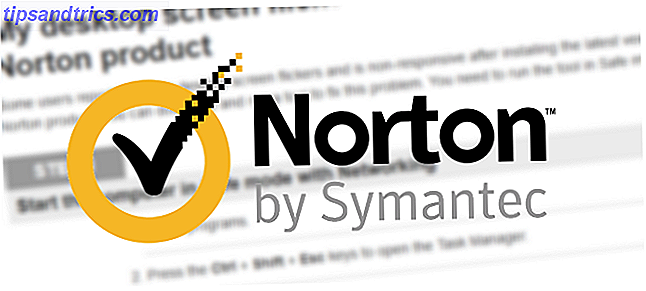
Over alle tre applikationer skal du sørge for at køre de nyeste versioner. Du kan enten opdatere i selve appen eller gå til de respektive officielle hjemmesider og downloade den mest up-to-date udgivelse. Du kan opleve, at dette problem nu er blevet officielt patchet i appen.
Hvis dette ikke virker, er det på tide at prøve at afinstallere programmet Sådan installeres og afinstalleres Windows-programmer i bulk Sådan installeres og afinstalleres Windows-programmer i bulk En masseinstallator eller afinstallerer kan spare dig masser af tid. Husk sidste gang du opretter en ny computer? Vi skal lære dig, hvordan du gør disse opgaver i et øjeblik. Læs mere . Det gør du ved at trykke på Win Key + I for at åbne Indstillinger. Herfra skal du vælge System og derefter App & features fra den venstre navigation. Du vil derefter blive præsenteret med en liste over alle apps på dit system. Find den fornærmende app, venstre-klik på den og klik derefter på Afinstaller . Du skal muligvis genstarte dit system, så ændringerne fuldt ud kan træde i kraft.
Problem forårsaget af en skærmdriver
Skærmflimmer kan skyldes din skærmdriver. Ikke alle systemer vil bruge samme skærmdriver, da det afhænger af hvilket grafikkort du har, men lad os prøve at få fat i den nyeste driver.
Fjern driveren
Først skal vi starte op i sikker tilstand Sådan starter du i Windows 10 Sikker tilstand Sådan starter du i Windows 10 Sikker tilstand Sikker tilstand er en indbygget fejlfinding funktion, der giver dig mulighed for at løse problemer ved roden, uden at uønskede applikationer forstyrrer. Du kan få adgang til Safe Mode på forskellige måder, selvom Windows 10 ikke længere starter. Læs mere . Det gør du ved at trykke på Win Key + I for at åbne Indstillinger. Vælg Opdater og sikkerhed og derefter Gendannelse i menuen til venstre. Klik under Genstart nu under Avanceret opstart . Når dit system genstarter, skal du vælge Fejlfinding> Avancerede indstillinger> Opstart indstillinger> Genstart . Igen, genstartes, vælg valgmulighed 5 for at starte din pc i sikker tilstand med netværk .
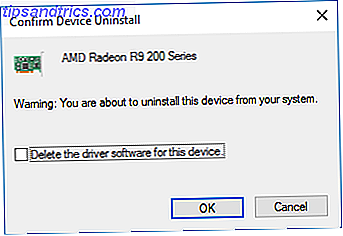
Søg nu et system efter Enhedshåndtering, og vælg det relevante resultat. Klik på pilen ved siden af Vis drivere for at udvide kategorien. Højreklik på dit grafikkort, klik på Afinstaller, marker Slet driveren til denne enhed, og klik derefter på OK . Genstart dit system igen.
Alternativt kan du også bruge tredjeparts software, der hedder Display Driver Uninstaller, som helt tørrer spor fra driveren fra dit system. Jeg bruger dette og synes det er godt, men vær så velkommen til at bruge den indbyggede Windows-metode, hvis du er mere komfortabel med det.
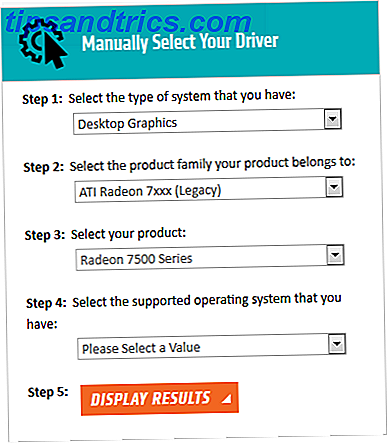
Installer en ny driver
Du vil nu installere den nyeste driver Sådan finder du og erstatter forældede Windows-drivere Sådan finder du og erstatter forældede Windows-drivere Din drivere kan være forældet og skal opdateres, men hvordan skal du vide? Først må du ikke rette det, hvis det ikke er blækket! Hvis drivere har brug for opdatering, er der dog dine muligheder. Læs mere for dit system. Både AMD og NVIDIA har automatiske detektionsprogrammer, hvis du ikke er sikker på hvad du har brug for. Download driveren, åben og installer den, og se om problemet er ophørt. Alternativt kan du bruge Windows Update til at prøve at downloade driveren til dig. For at gøre det skal du gøre en system søgning efter check for opdateringer, vælg det relevante resultat, og klik derefter på knappen Check for updates .
Rul tilbage til en ældre driver
Hvis problemet fortsætter, kan det være, at den nyeste driver ikke har patchet problemet. Hvis skærmflimringen opstod efter en opdatering, skal du prøve at rulle tilbage til en ældre driverversion. Følg trinene ovenfor for at afinstallere driveren, og gå derefter til den gamle driver side for enten AMD eller NVIDIA. Dette kan være en smule forsøg og fejl, men prøv at vælge en, der frigives, da din skærm ikke flimrede.
Deaktiver automatisk opdatering af Windows 10-driveren
Fordi Windows 10 har obligatoriske opdateringer Fordele og ulemper ved tvungne opdateringer i Windows 10 Fordele og ulemper ved tvungne opdateringer i Windows 10 opdateringer vil ændre sig i Windows 10. Lige nu kan du vælge og vælge. Windows 10 vil dog tvinge opdateringer til dig. Det har fordele, som forbedret sikkerhed, men det kan også gå galt. Hvad mere ... Læs mere, du skal nu gå til Microsofts support side for at downloade et værktøj for at stoppe systemet automatisk opdatering af din driver - du kan deaktivere dette, når du ved, at den nyeste driver har patcheret skærmens flimmerproblem.
Flimmer No More
Til sidst skal alle software- og driverudviklere tilbyde indbyggede løsninger til dette flimrende skærmproblem, men indtil da skal vejledningen ovenfor sortere dig ud, så du rent faktisk kan bruge dit system.
Har du eller har du det problem med flimrende skærm i Windows 10? Har dette råd hjulpet eller har du egne tips til at dele?